Como instalar o nginx no servidor RHEL 8 / CENTOS 8
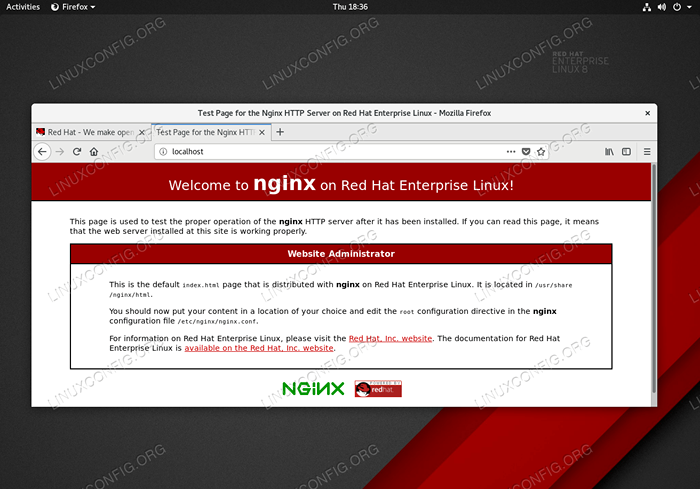
- 1688
- 156
- Enrique Crist
O objetivo deste artigo é iniciar você com a instalação básica do NGINX Web-Server usando o DNF Instale nginx Comando e configuração no RHEL 8 / CENTOS 8. O NGINX Web Server é uma alternativa do Apache, com uma capacidade de ser usado também como proxy reverso, balanceador de carga, proxy de email e cache http.
Neste tutorial, você aprenderá:
- Como instalar o nginx no RHEL 8 / CENTOS 8.
- Como começar o nginx.
- Como permitir que o Nginx comece após a reinicialização.
- Como abrir portas HTTP e HTTPS.
- Como executar o nginx criptografado com https.
- Como criar certificado SSL autoassinado para Nginx.
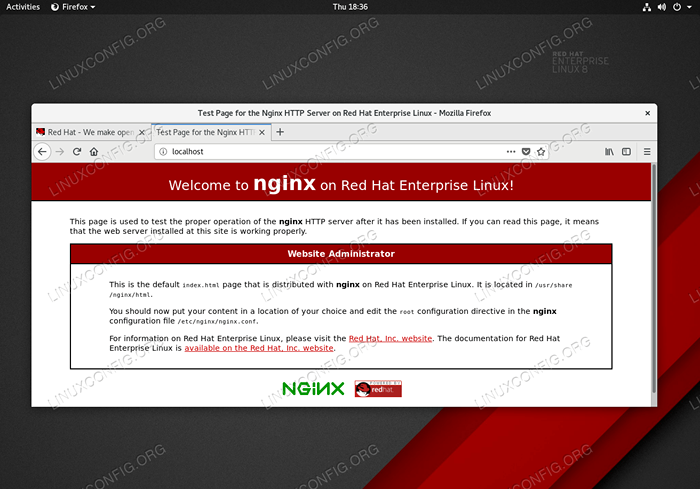 NGINX Web-Server no servidor RHEL 8 Linux.
NGINX Web-Server no servidor RHEL 8 Linux. Requisitos de software e convenções usadas
| Categoria | Requisitos, convenções ou versão de software usada |
|---|---|
| Sistema | RHEL 8 / CENTOS 8 |
| Programas | Versão nginx: nginx/1.14.0 ou superior |
| Outro | Acesso privilegiado ao seu sistema Linux como raiz ou através do sudo comando. |
| Convenções | # - requer que os comandos Linux sejam executados com privilégios root diretamente como usuário root ou por uso de sudo comando$ - Requer que os comandos do Linux sejam executados como um usuário não privilegiado regular |
Como instalar o nginx no rhel 8 servidor passo a passo instruções
- Instale o pacote
nginxusando oDNFcomando.# dnf install nginx
- Inicie o serviço Nginx:
# SystemCtl Iniciar nginx
Para garantir que o Nginx inicie após a reinicialização, ative o serviço Systemd, o
nginx:# SystemCtl Ativar nginx criado symlink/etc/systemd/system/multi-user.alvo.quer/nginx.Serviço →/usr/lib/systemd/System/nginx.serviço.
- Abra a porta 80 de firewall http:
# firewall-cmd-zone = public --permanent --add-service = http # firewall-cmd--reload
- Acesse a página de boas -vindas do Nginx. Agora todos devem estar prontos para acessar o nginx de um host remoto. Navegador aberto e navegar para
http: // seu nomeUrl. - Execute uma configuração adicional do seu host editando o
/etc/nginx/nginx.confArquivo de configuração e bloco de servidor:
cópia deservidor Ouça 80 default_server; Ouça [::]: 80 default_server; nome do servidor _; root/usr/share/nginx/html; # Carregar arquivos de configuração para o bloco de servidor padrão. incluir/etc/nginx/padrão.d/*.conf; localização / error_page 404/404.html; Localização = /40x.html error_page 500 502 503 504 /50x.html; Localização = /50x.htmlO padrão Bem vindo ao nginx O caminho da localização da página da web é
/usr/share/nginx/html.
Ativar suporte SSL HTTPS no NGINX e RHEL 8
- Editar o
/etc/nginx/nginx.confArquivo de configuração e descomamento todas as configurações para o bloco de servidor ativado por TLS:
cópia deServidor Ouça 443 SSL HTTP2 default_server; Ouça [::]: 443 ssl http2 default_server; nome do servidor _; root/usr/share/nginx/html; ssl_certificate "/etc/pki/nginx/servidor.CRT "; ssl_certificate_key"/etc/pki/nginx/privado/servidor.key "; ssl_session_cache compartilhado: ssl: 1m; ssl_session_timeout 10m; ssl_ciphers perfil = system; ssl_prefer_server_ciphers on; # carregar arquivos de configuração para o bloco de servidor padrão. incluir/etc/nginx/padrão.d/*.conf; localização / error_page 404/404.html; Localização = /40x.html error_page 500 502 503 504 /50x.html; Localização = /50x.html - Crie um diretório para manter o SSL Certifcate e a chave privada para o servidor nginx:
# mkdir -p/etc/pki/nginx/privado/
Gerar um certificado autoassinado e chave privada ou fazer upload de uma existente para o
/etc/pki/nginx/servidor.Crte/etc/pki/nginx/privado/servidor.chaveLocalizações. O único campo necessário ao criar o certificado autoassinado éNome comum (por exemplo, seu nome ou o nome do host do seu servidor):# OpenSSL req -NewKey RSA: 2048 -Nodes -Keyout/etc/pki/nginx/privado/servidor.key -x509 -Days 365 -out/etc/pki/nginx/servidor.Crt
- Abra a porta HTTPS 443 no
FirewalldDaemon Firewall:# firewall-cmd-zone = public --permanent --add-service = https # firewall-cmd--reload
- Recarregue a configuração Nginx:
# SystemCtl Reload nginx
- Acesse a página de boas -vindas do Nginx. Agora todos devem estar prontos para acessar o nginx de um host remoto. Abra o navegador e navegue para
https: // yourhostnameUrl.
Tutoriais do Linux relacionados:
- Coisas para instalar no Ubuntu 20.04
- Ubuntu 20.04 WordPress com instalação do Apache
- Ubuntu 20.04: WordPress com instalação nginx
- OpenLitesPeed como proxy reverso
- Coisas para fazer depois de instalar o Ubuntu 20.04 fossa focal linux
- Coisas para instalar no Ubuntu 22.04
- Uma introdução à automação, ferramentas e técnicas do Linux
- Tutorial de configuração de proxy de lula no Linux
- Analisador Linux Apache Log
- Como migrar o Apache para o nginx convertendo o VirtualHosts para…
- « Como verificar as portas abertas no RHEL 8 / CENTOS 8 Linux
- Como instalar o PIP no RHEL 8 / CENTOS 8 »

